CUDA
前往Nvidia CUDA Tools官网选择对应的架构和版本下载CUDA
以如下架构和版本为例:
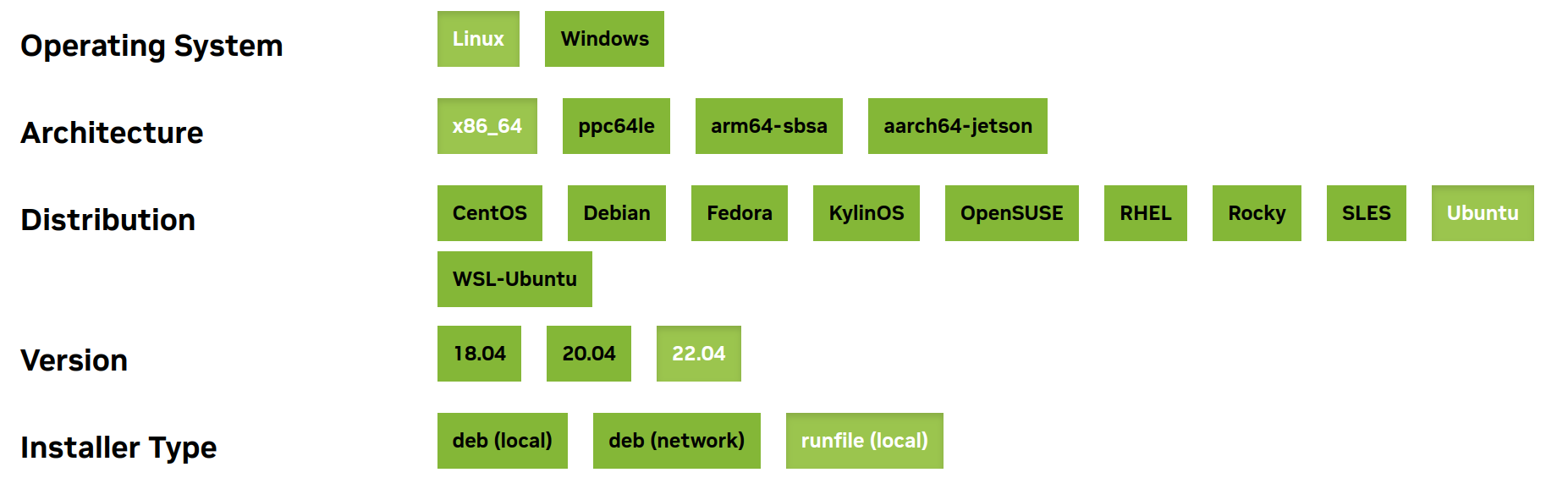
查看显卡驱动
nvidia-smi
如果显卡驱动已经装了(例如此处提示的Driver Version: 535.54.03),那么在CUDA安装过程中选择需要安装的组件时,不用再勾选安装driver。
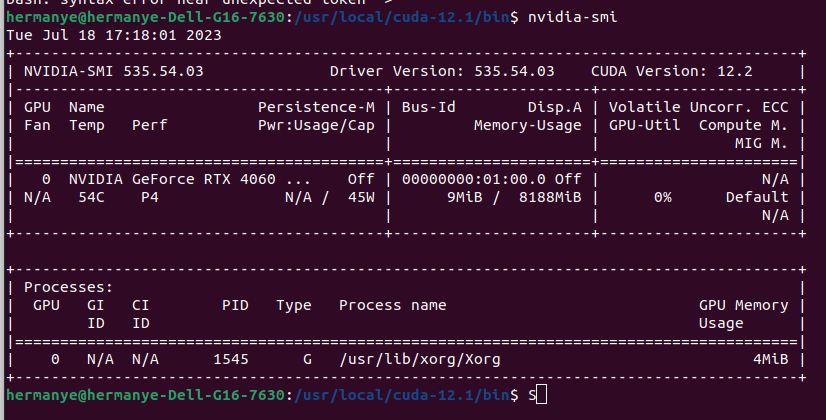
下载并安装CUDA
根据刚才选择的的操作系统、架构等对应的下载安装命令来下载并安装CUDA
wget https://developer.download.nvidia.com/compute/cuda/11.8.0/local_installers/cuda_11.8.0_520.61.05_linux.run
sudo sh cuda_11.8.0_520.61.05_linux.run
卸载CUDA
常见的情况是,在使用Pytorch时对CUDA版本有要求,即使在Conda环境下也偶尔会有问题,因此降级到Pytorch2.0.1对应的CUDA11.8,假设此时cuda版本为12.1
cd /usr/local/cuda-12.1/bin/
sudo ./cuda-uninstaller
sudo rm -rf /usr/local/cuda-12.1
Conda
下载Anaconda
前往Anaconda官方下载页下载安装脚本。
安装Anaconda
赋权
sudo chmod +x Anaconda3-2023.07-2-Linux-x86_64.sh
执行脚本
./Anaconda3-2023.07-2-Linux-x86_64.sh
注意: 如果不希望启动命令行终端自动打开conda base,记得不要在安装时设置base环境自动激活
如果不慎设置了自动激活base
可以输入以下指令
conda config --set auto_activate_base false
检查安装是否完成
conda --version
创建环境
conda create -n <env_name> python=3.7 -y
删除环境
conda remove -n <env_name> --all
激活环境
conda activate <env_name>
退出环境
conda deactivate <env_name>
安装软件
在对应的虚拟环境内使用安装
conda install <app_name>
指定channel安装
conda install -c conda-forge package-name
查看conda信息
conda info
卸载软件
在对应的虚拟环境内使用卸载
conda uninstall <app_name>
Pytorch
前往Pytorch官方网站选择合适的Pytorch版本并下载
conda install pytorch torchvision torchaudio pytorch-cuda=11.8 -c pytorch -c nvidia
检查安装是否成功
conda list | grep pytorch
(base) hermanye@hermanye:~$ python
Python 3.11.4 (main, Jul 5 2023, 14:15:25) [GCC 11.2.0] on linux
Type "help", "copyright", "credits" or "license" for more information.
>>> import torch
>>> x = torch.rand(5, 3)
>>> print(x)
tensor([[0.5421, 0.5950, 0.3337],
[0.8443, 0.2287, 0.5316],
[0.0301, 0.0151, 0.3522],
[0.3456, 0.5901, 0.5970],
[0.6271, 0.8065, 0.7645]])
>>>